以下は当記事に関連する動画です。本動画に関連する動画はすべてニコニコチャンネルにて閲覧可能です。
https://ch.nicovideo.jp/ai-light
今回はAccessのフォーム(画面)の作り方について解説していきたいと思います。
下図の通りに「作成」タブを押していただいて、「フォームデザイン」を押していただきます。
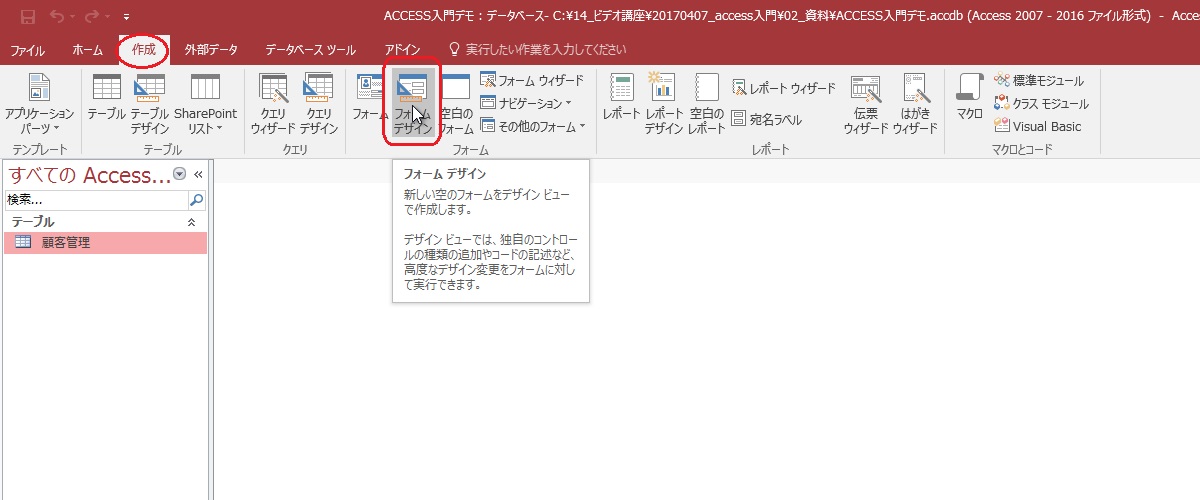
すると、下図の通りにフォームが出てきます。このフォーム(画面)からどのテーブルを操作するかを設定していきます。
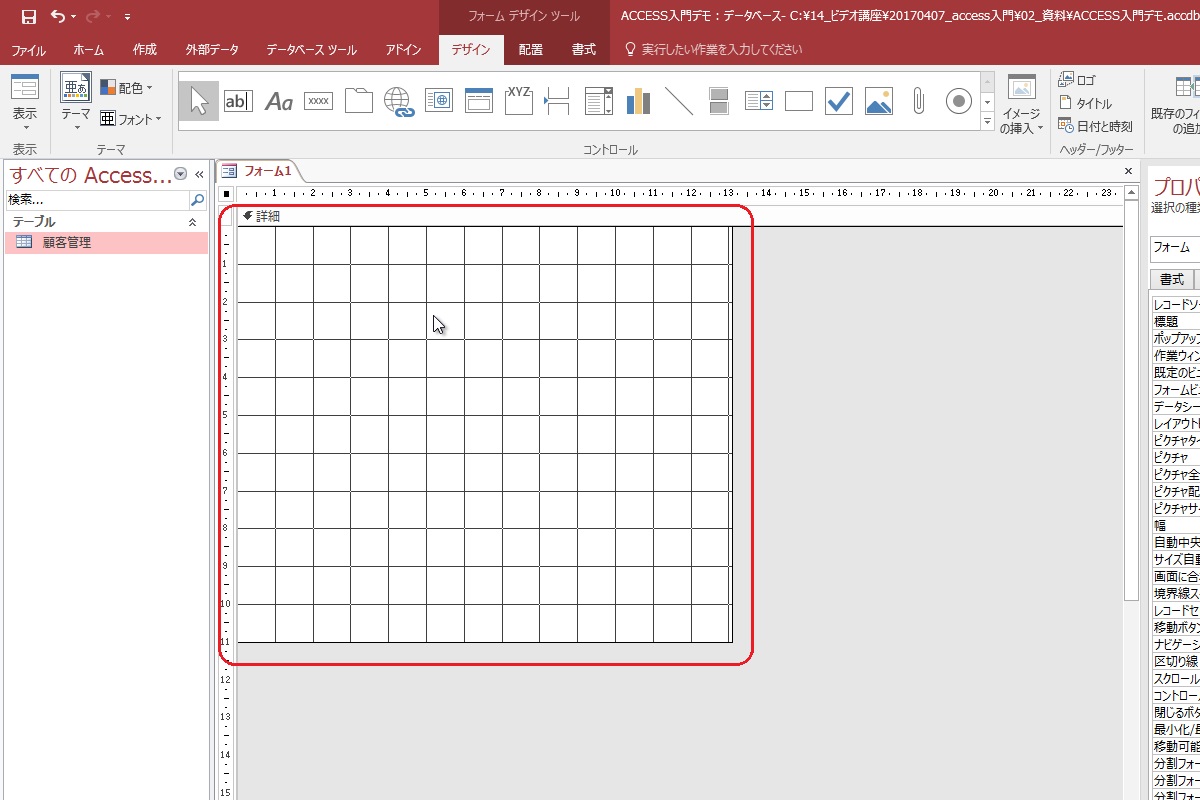
現在は、ここのフォーム(画面)の中で顧客管理のテーブルに対してデータを追加したり、更新したり、削除したりできるようにしたいと思います。
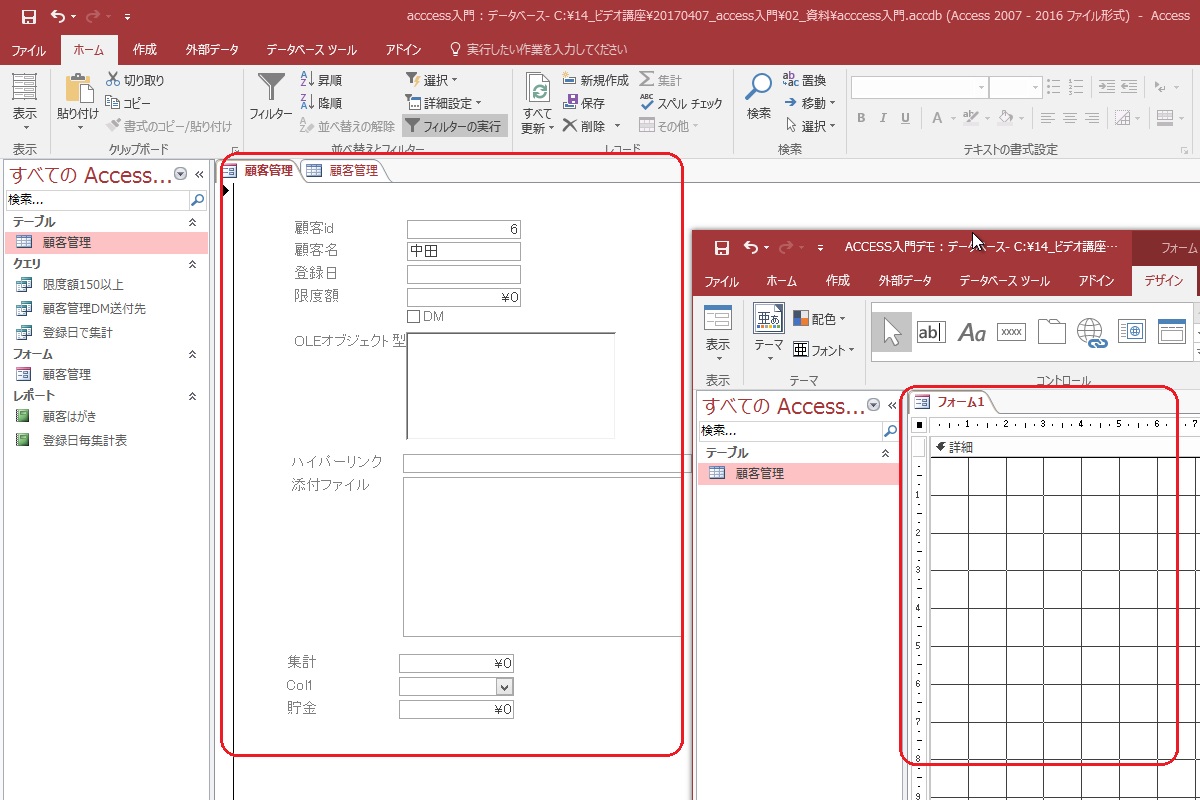
下図のようにプロパティシートの「レコードソース」のところで「顧客管理」を選びます。
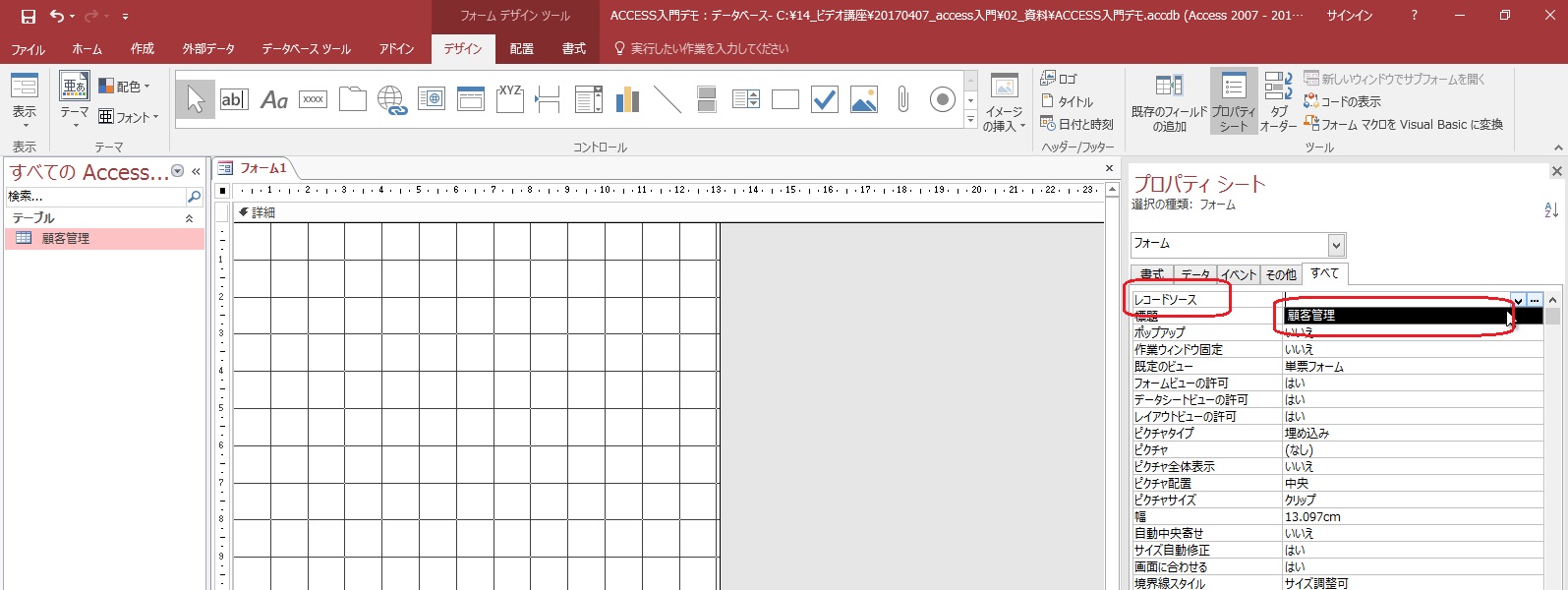
すると、このフォームから『顧客管理』というテーブルを操作できるようになります。
次に、このフォームに対して「顧客管理」を右クリックして「デザインビュー」を選択します。
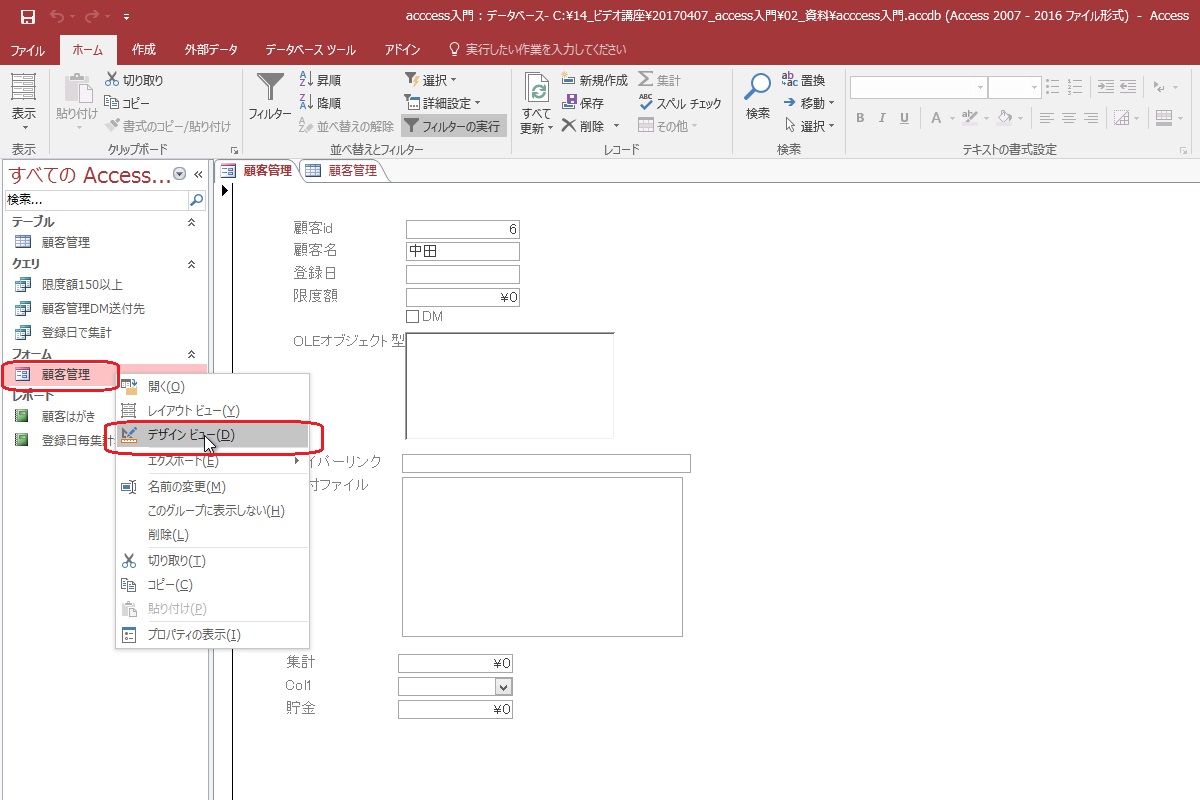
下図のようにフォーム上にテーブルの項目を並べた画面が開きます。「デザインビュー」の中で、各項目の位置をレイアウトしていきます。
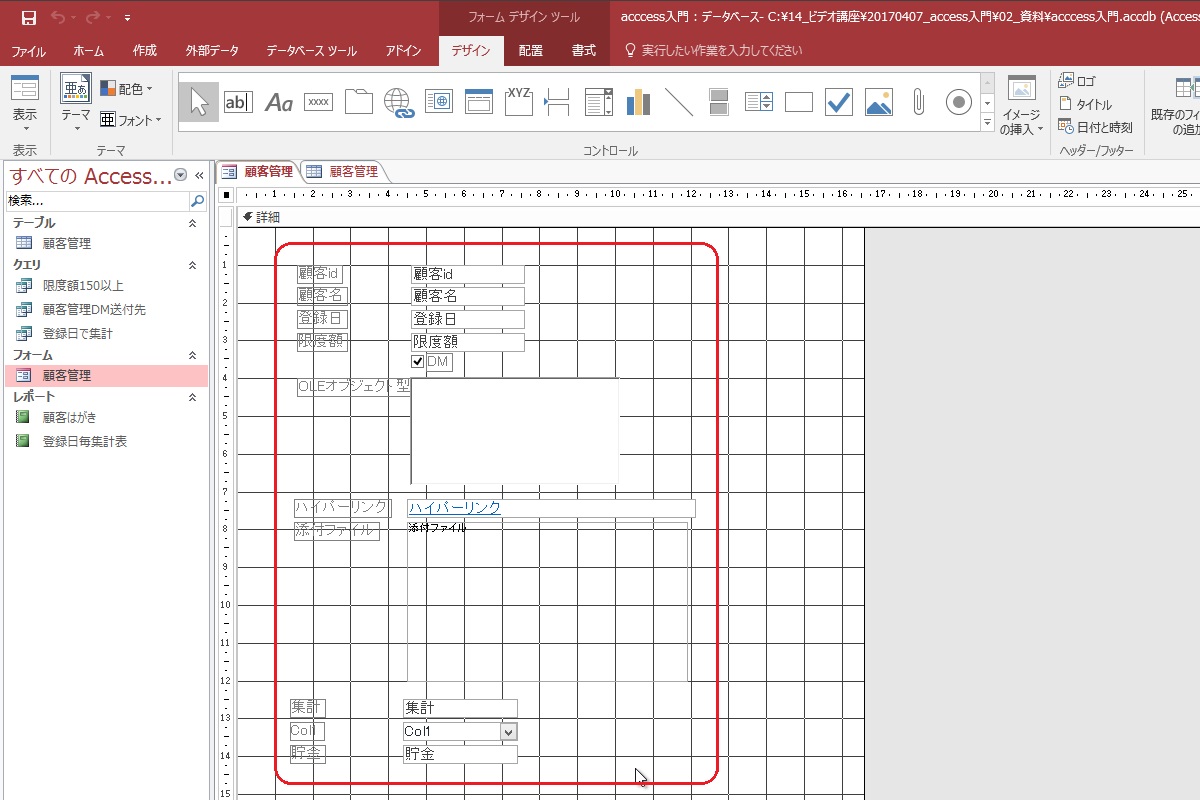
それでは上図のように項目のレイアウトを行っていきましょう。下図の通りデザインタグの「既存のフィールドの追加」を選択します。これまでの操作で「プロパティシート」のレコードソースで「顧客管理」を選んでいるので、「既存のフィールドの追加」を選ぶと顧客管理のデータ項目が表示されます。(下図の右中央あたりが画面例になります。)
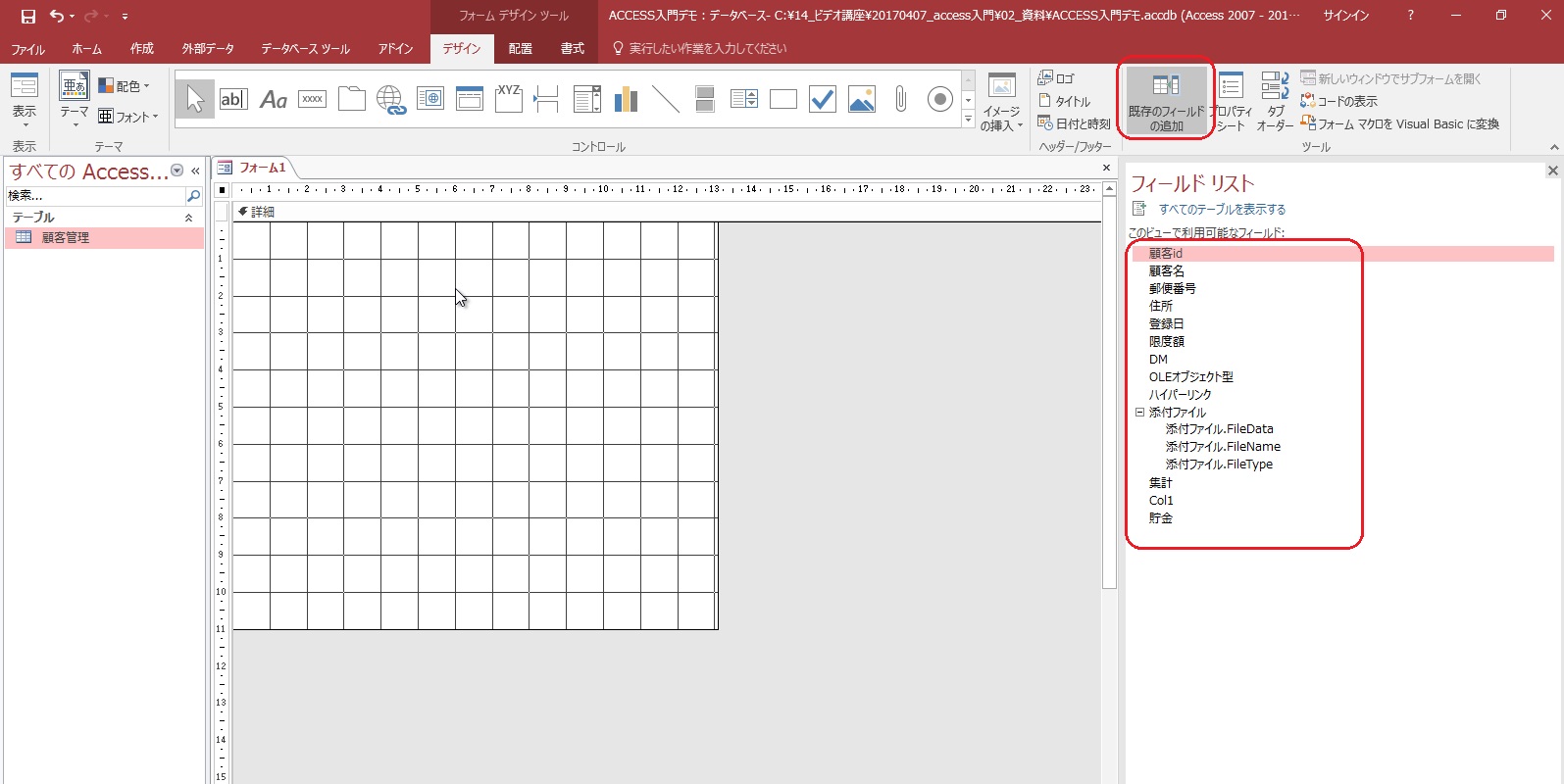
下図の通りフィールドリスト内で一番下に表示されている項目である「貯金」を選んで、shiftキーを押しながら一番上の項目(顧客id)をクリックすると全体が選択されます。
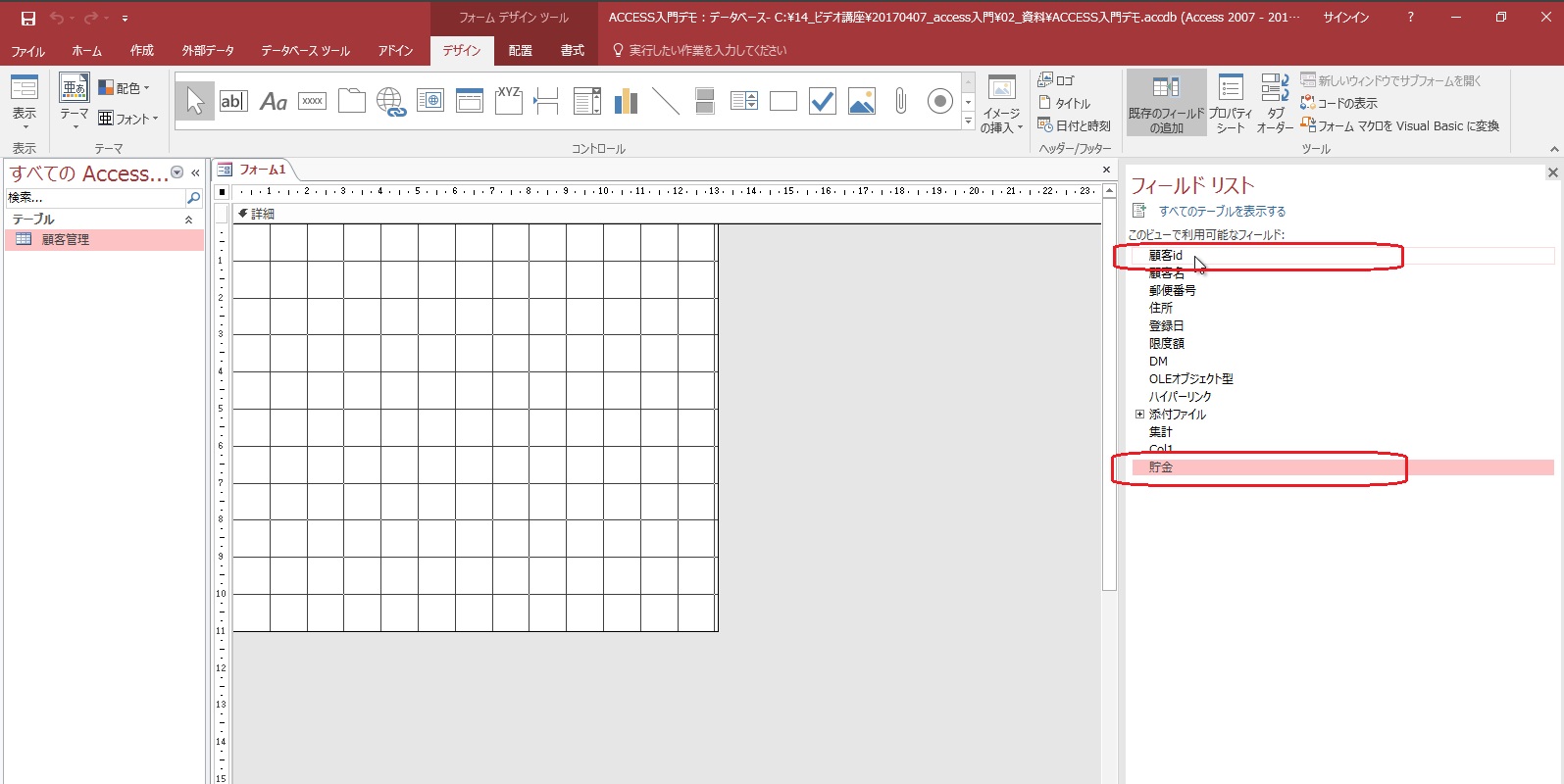
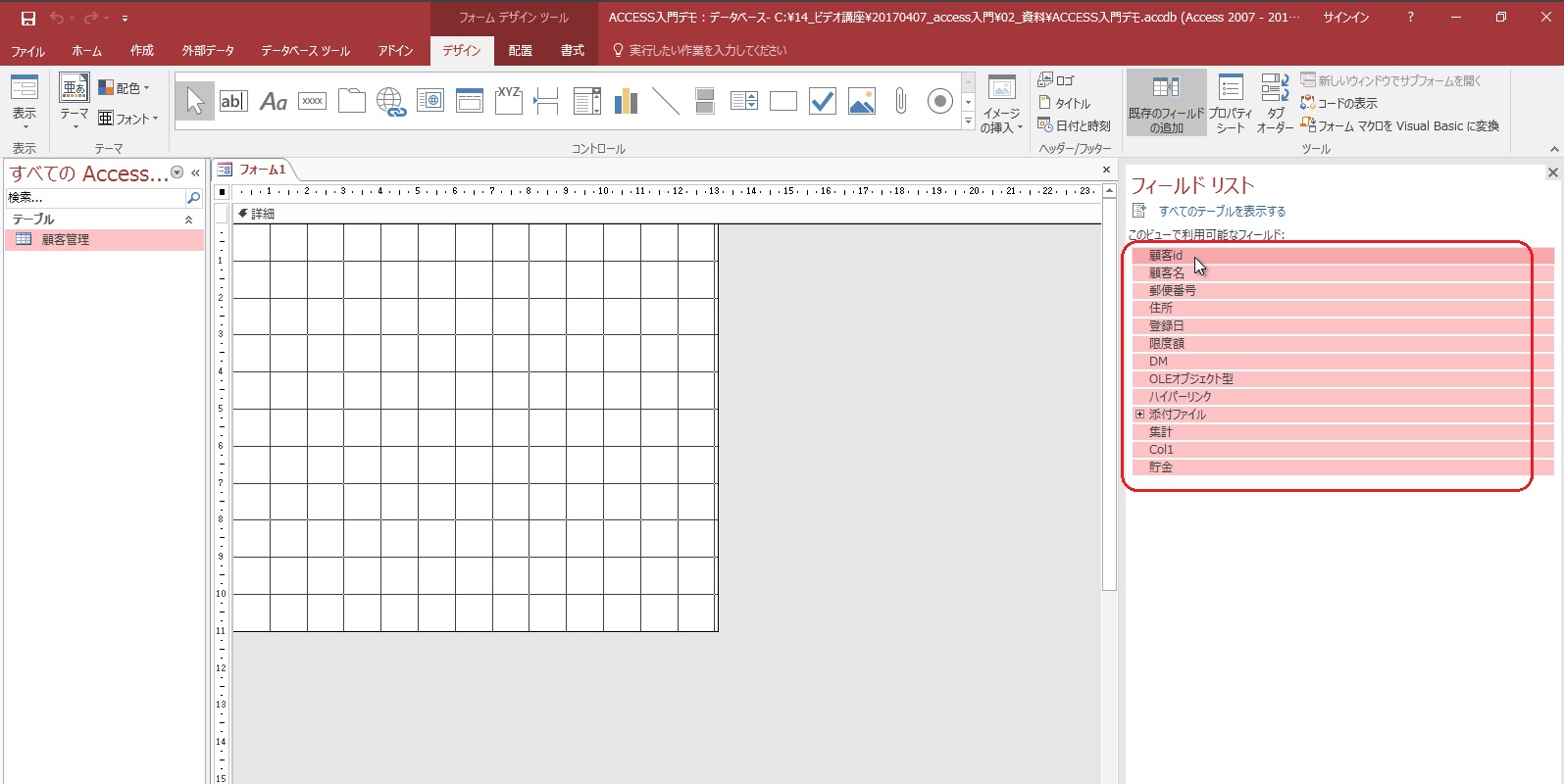
選んだ状態で、ドラッグ&ドロップすると、テーブルの項目がフォーム上に配置されます。
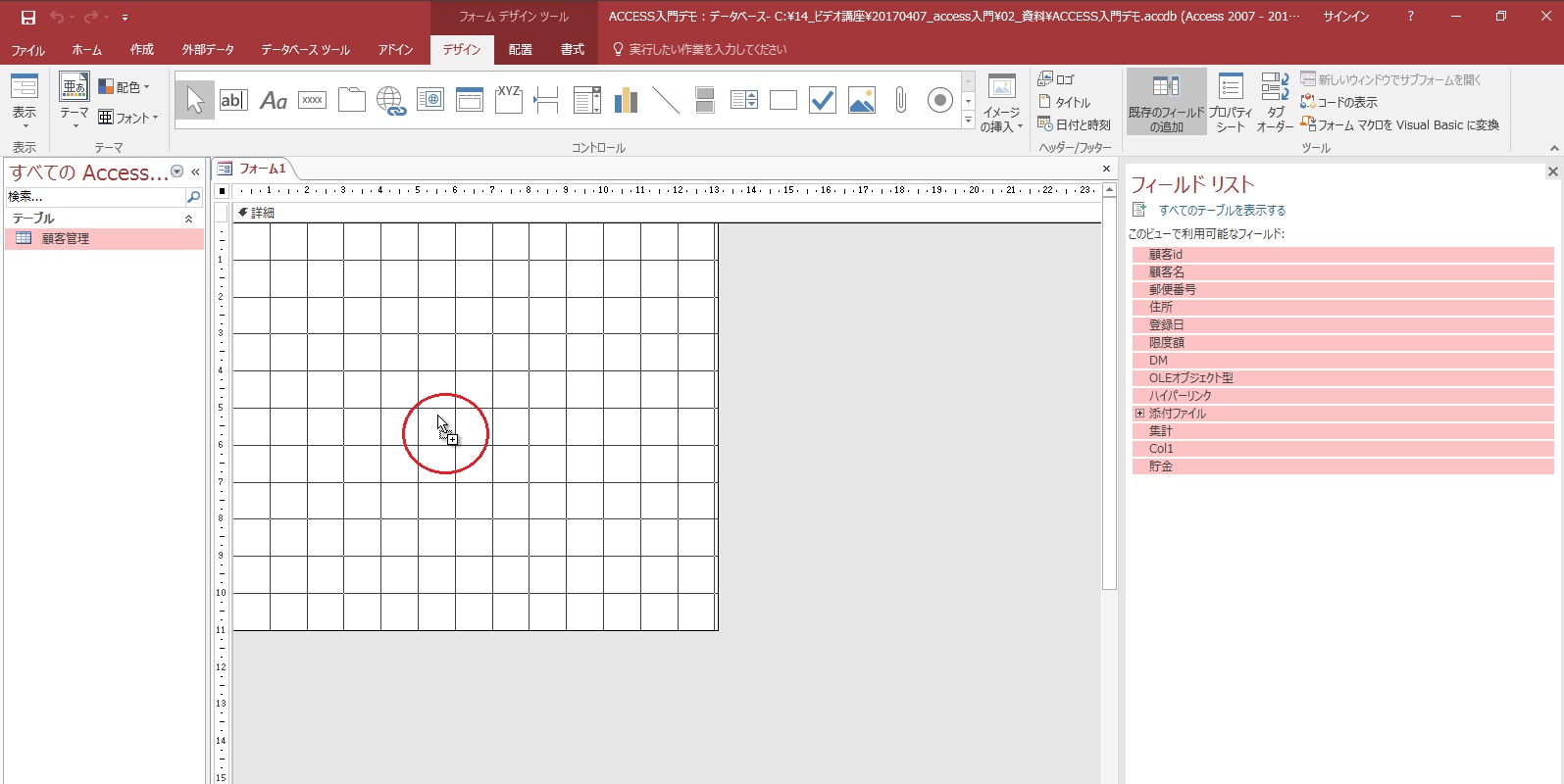
これで出来上がりです。とても簡単です。
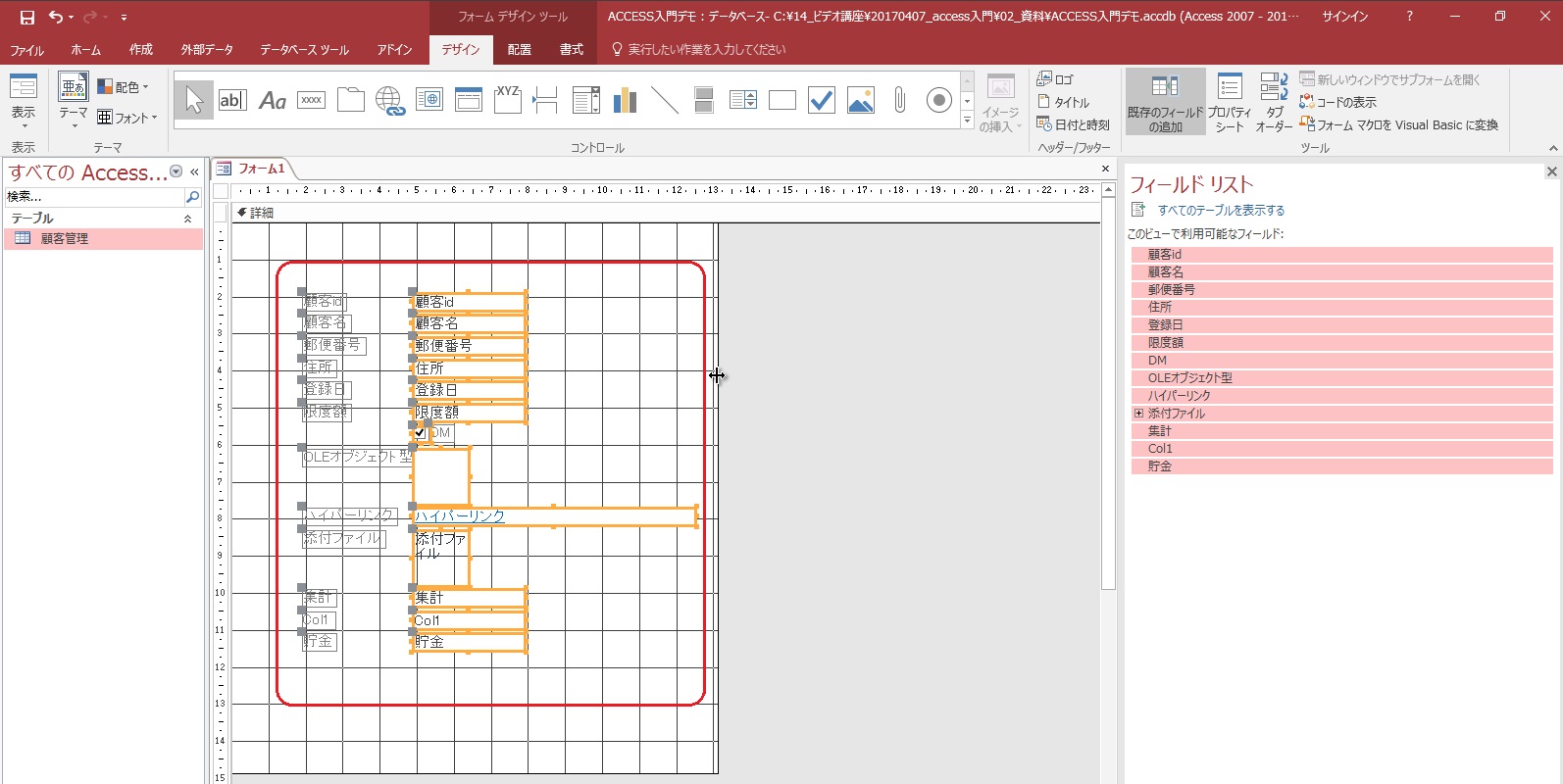
今、「OLEオブジェクト」を大きくしたいと思うので、そのためのスペースを作ります。移動したい項目を選択して、矢印キーで動かすと、少しずつ移動します(マウスでも移動できます)。
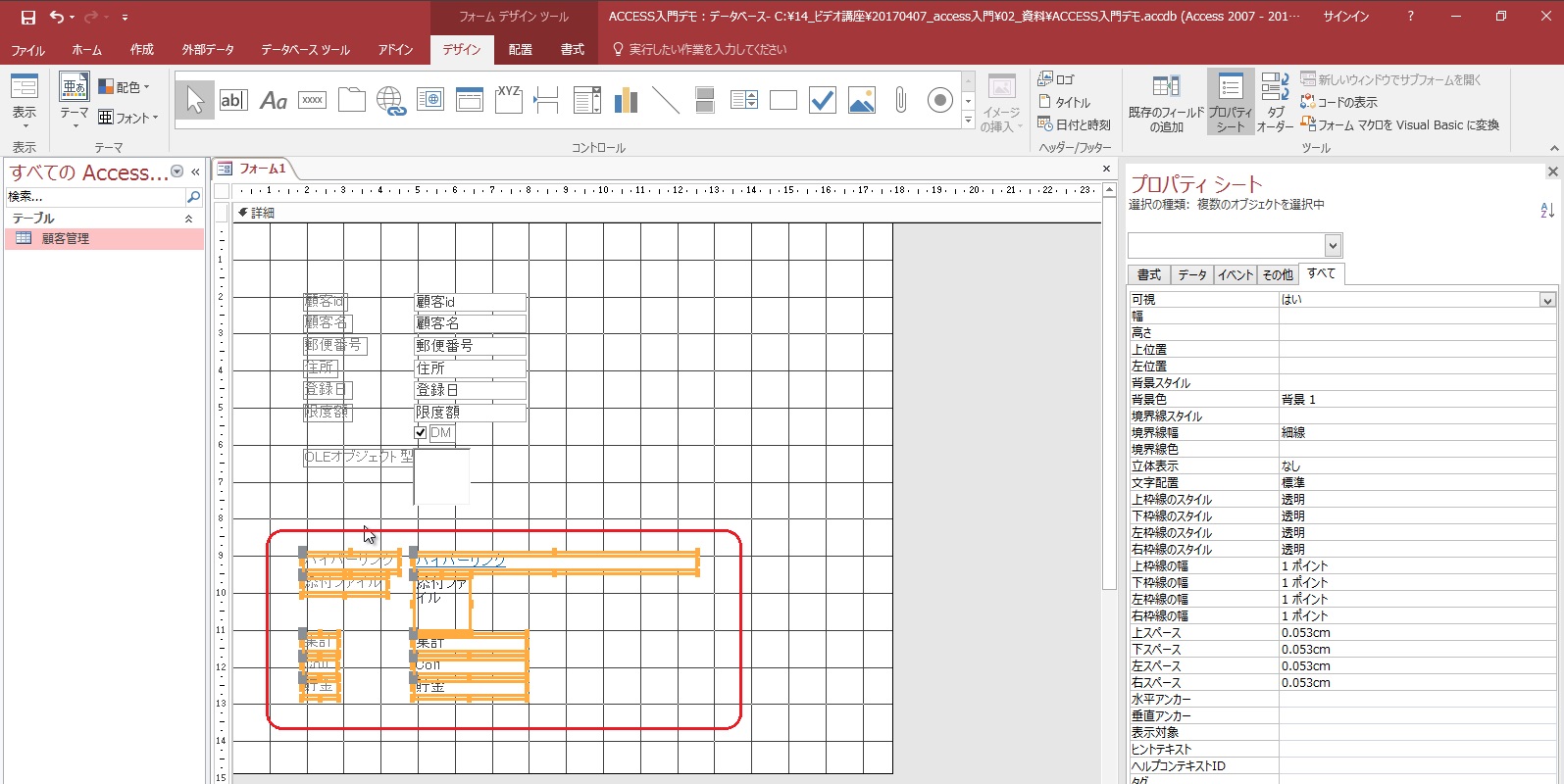
次に、「OLEオブジェクト」を選択し、枠を広げます。
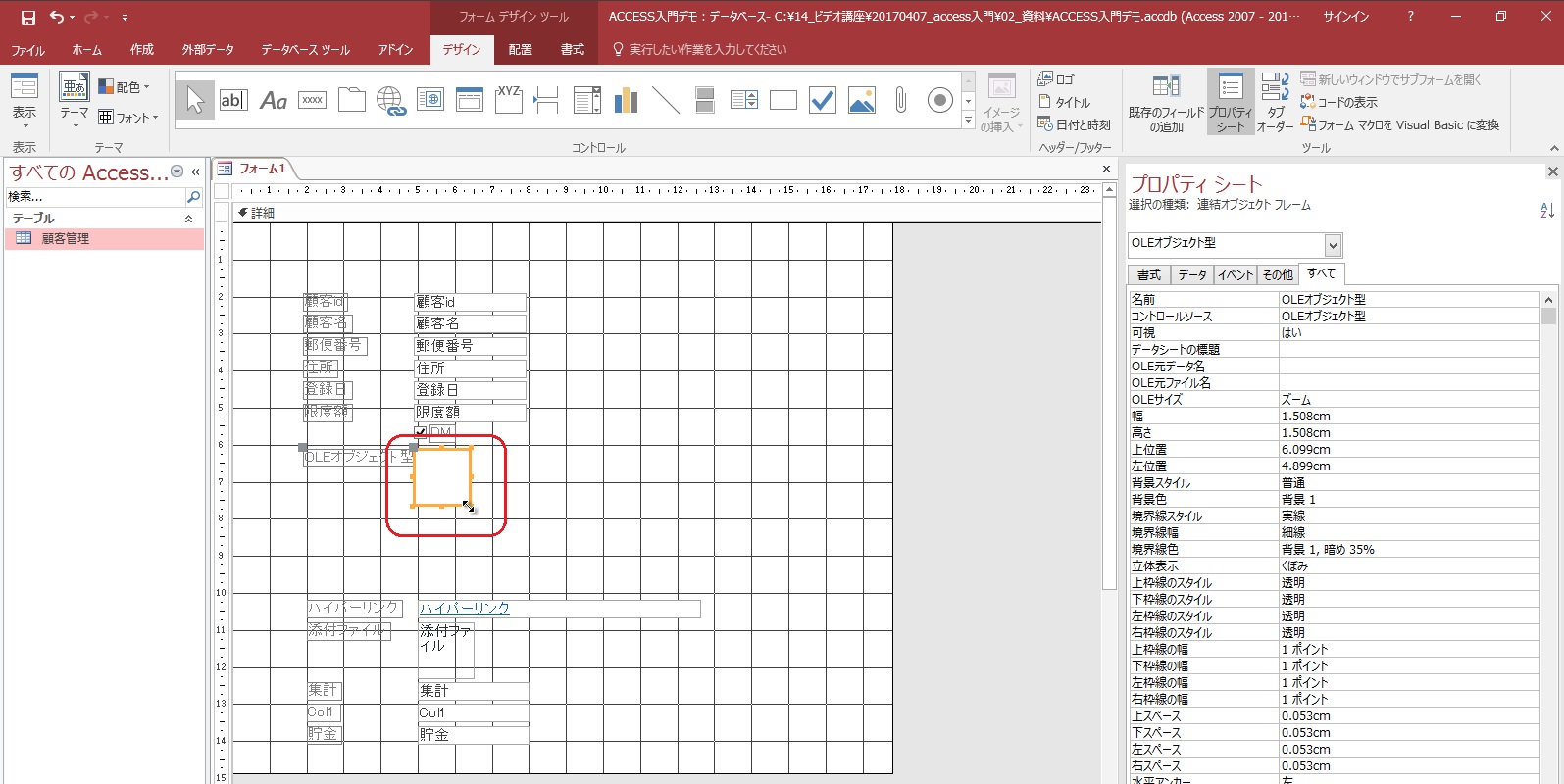
「OLEオブジェクト」項目が大きくなりました。
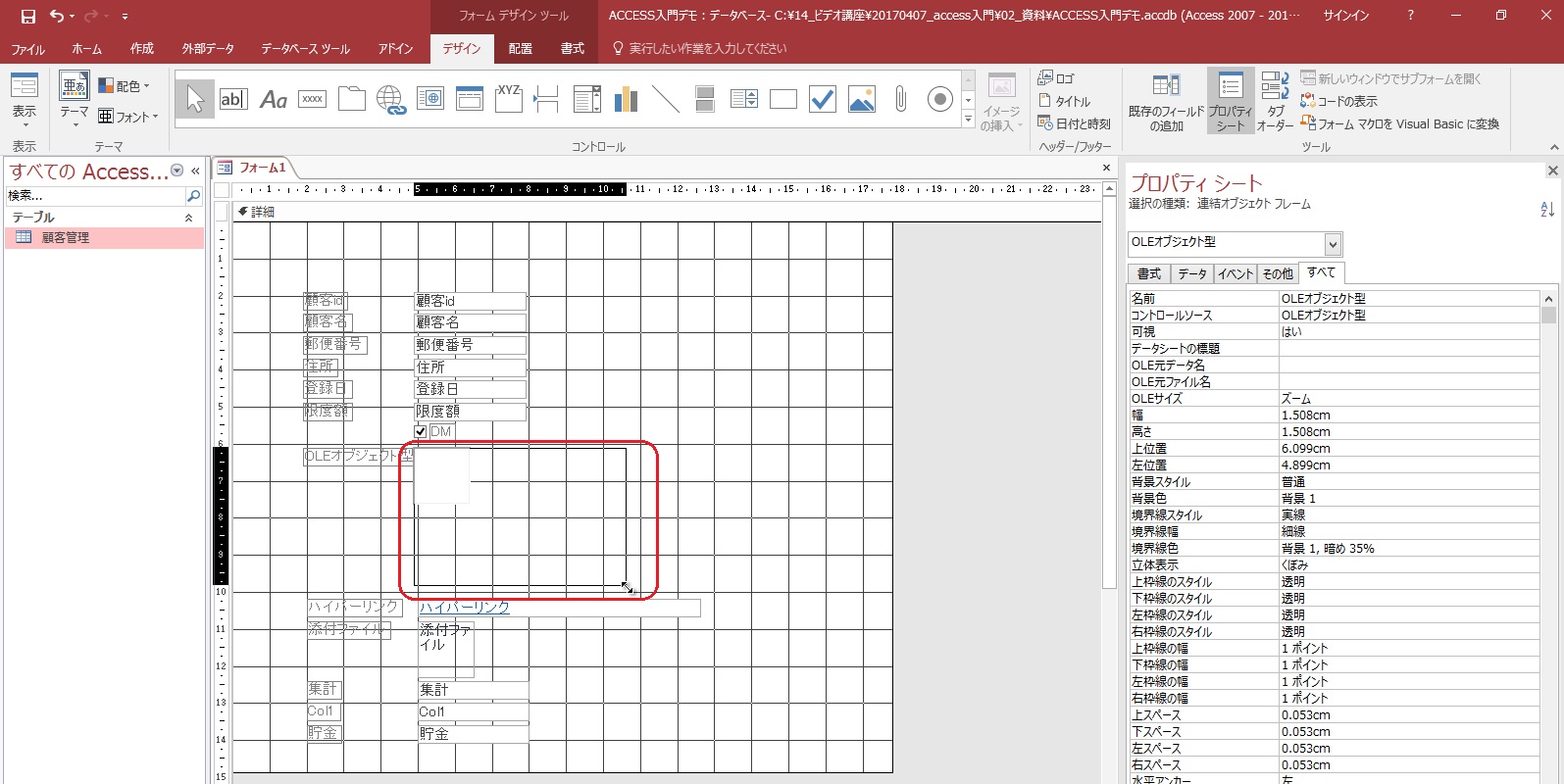
同じ要領で「添付ファイル」の欄を広げます。幅を広げて、スペースを作るために移動したい項目を選択し移動します。枠を大きくする作業もマウスだけで、できますのでとっても簡単です。
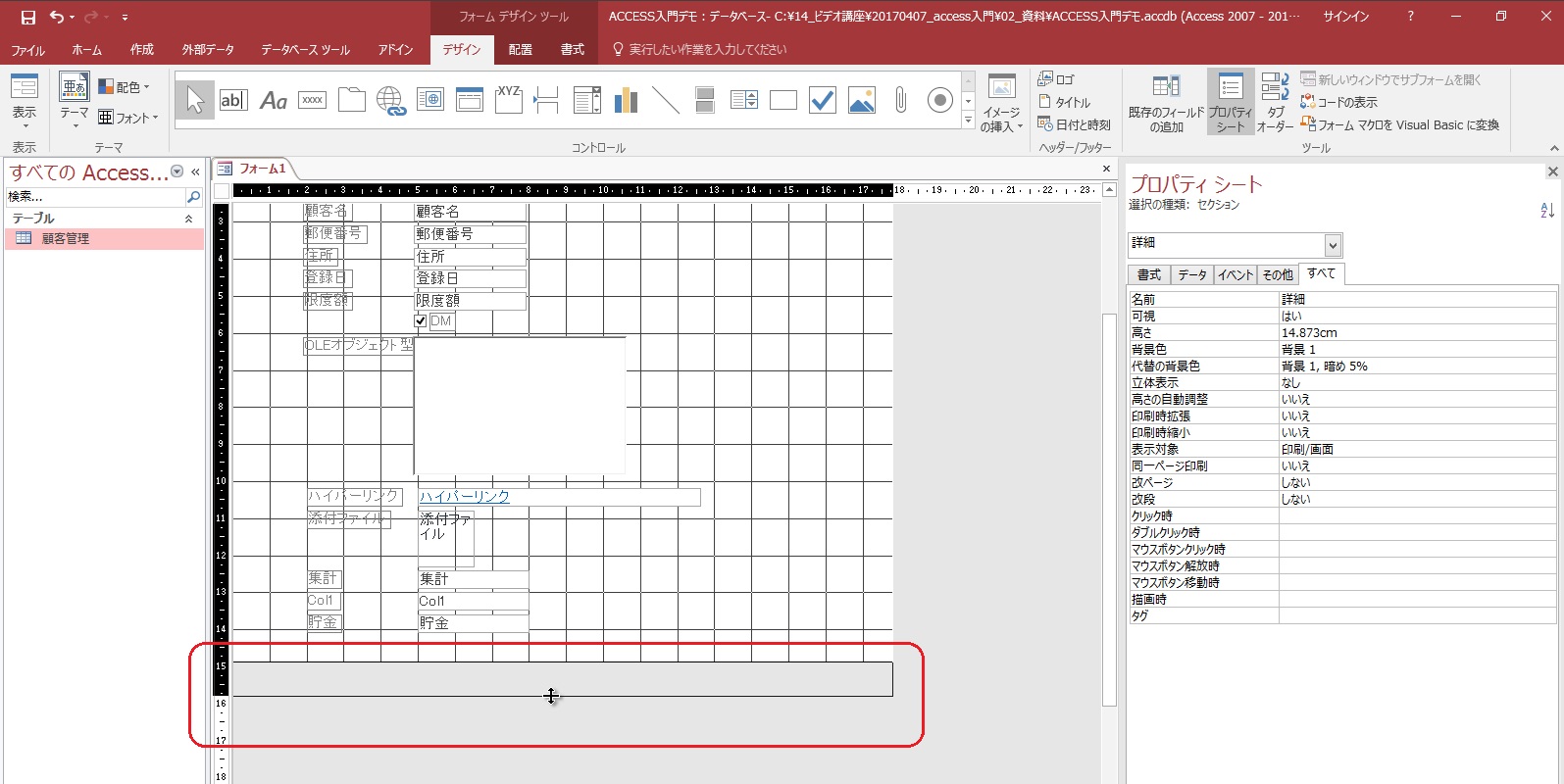
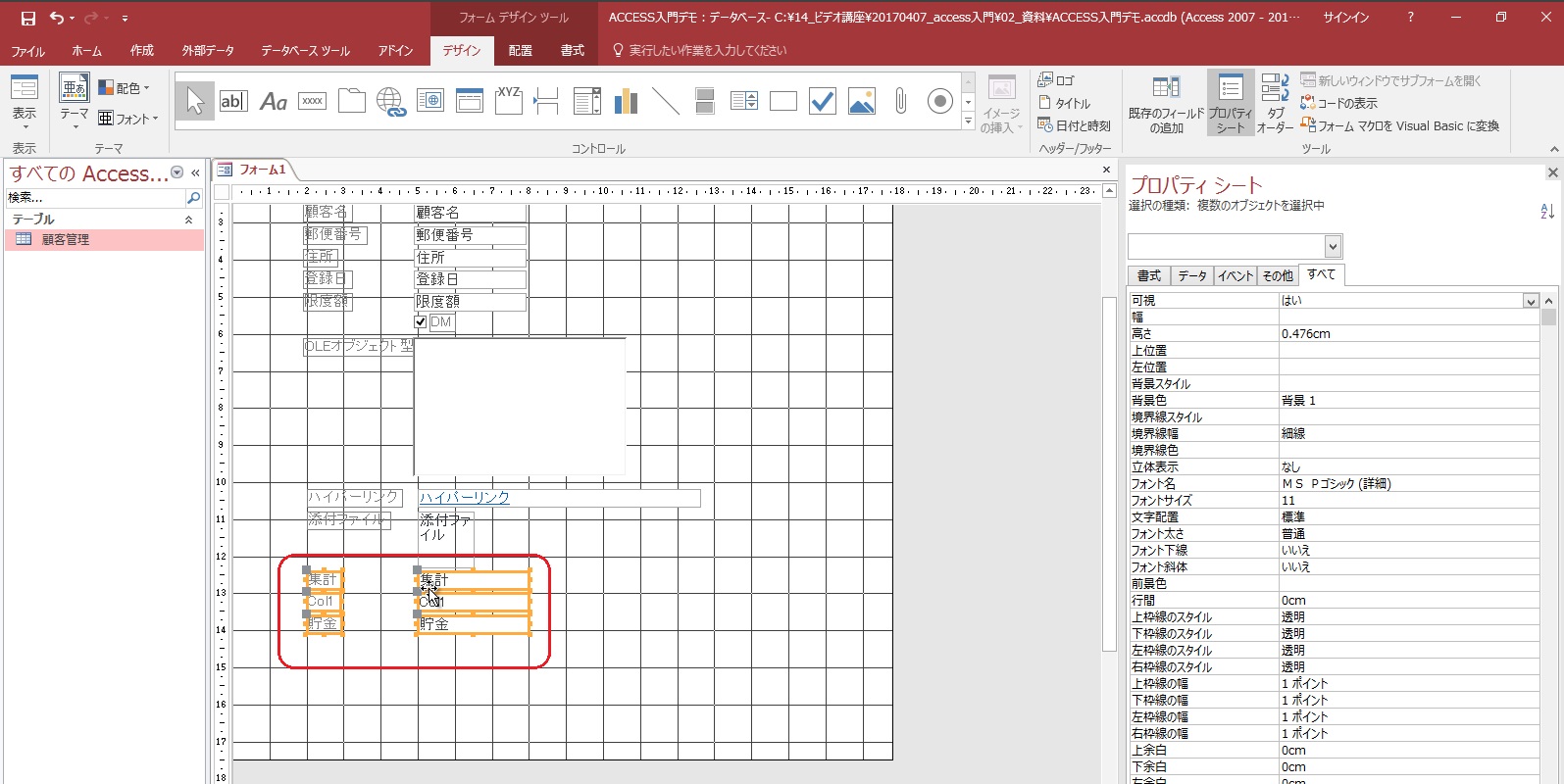
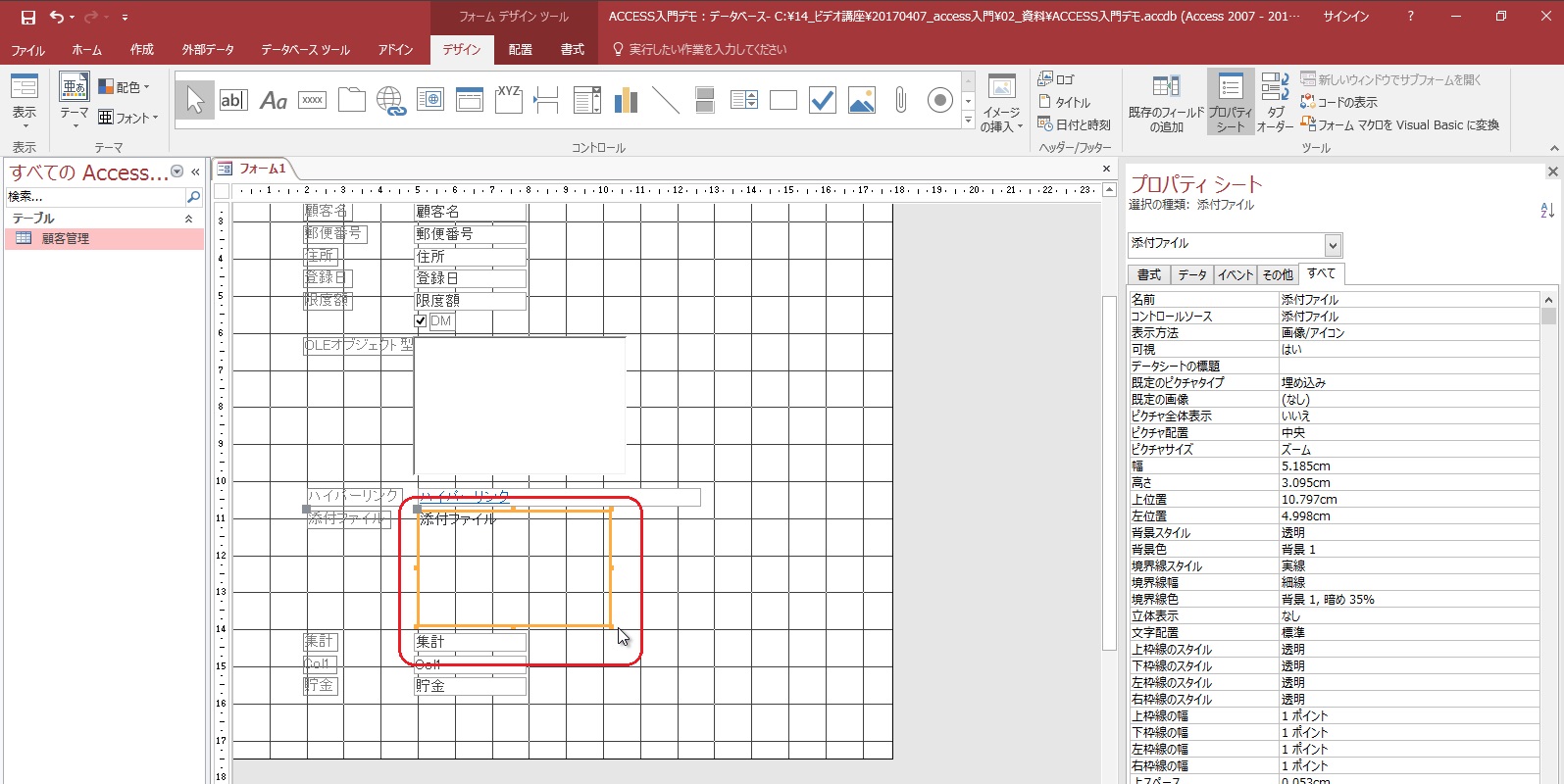
画面のレイアウトに満足したら、保存して終了します。
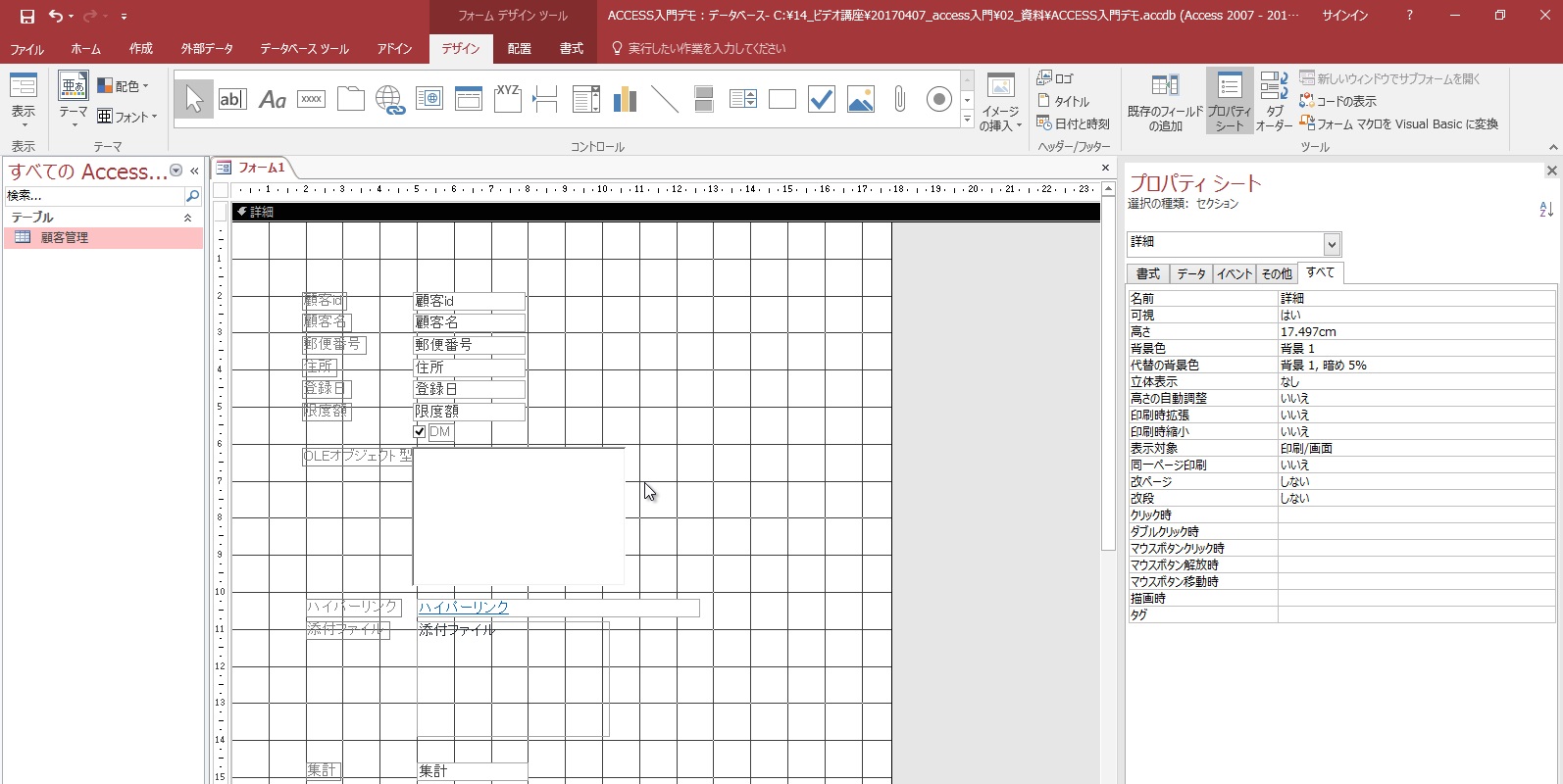
「閉じる」ボタンを押します。
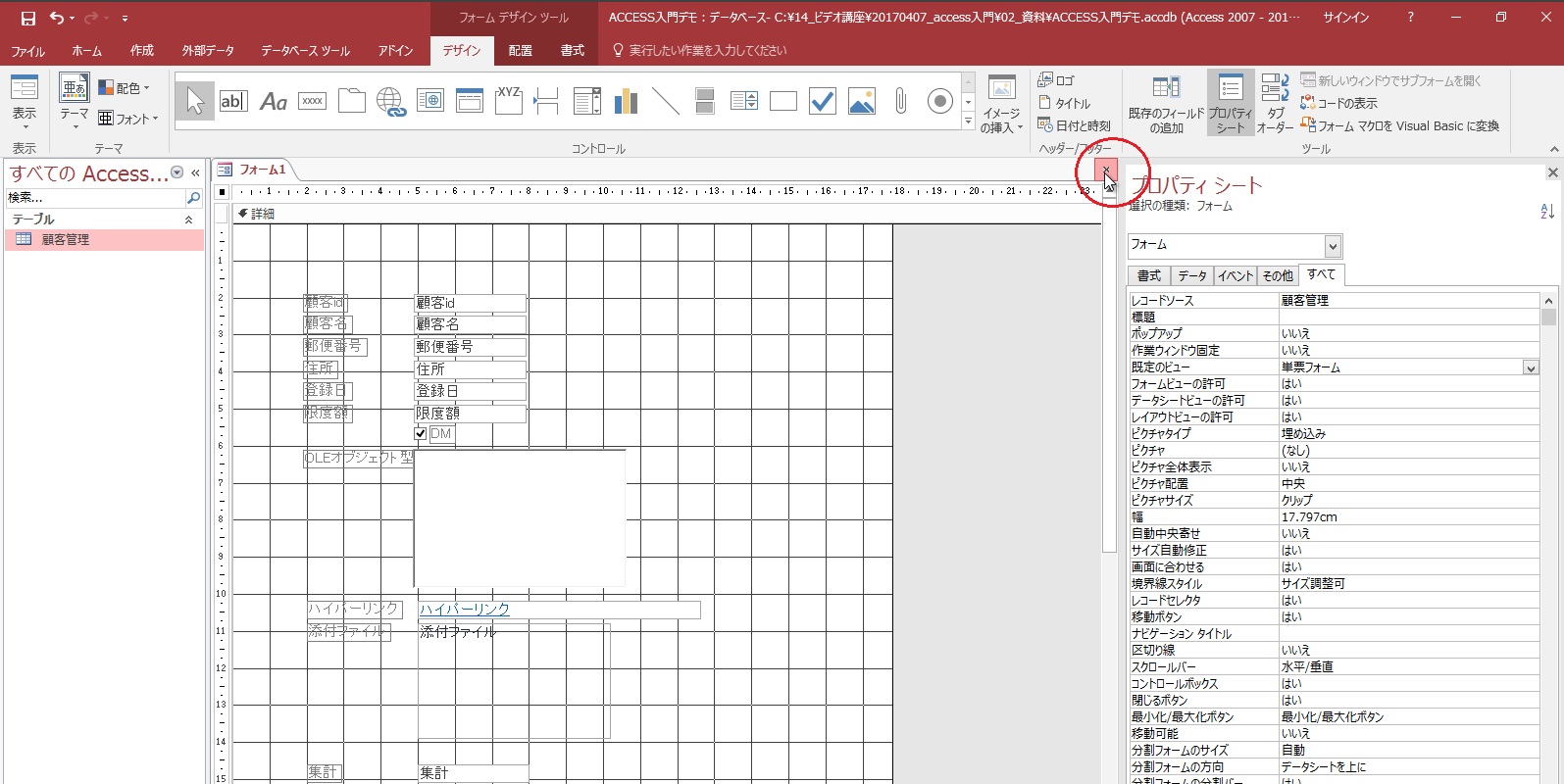
「変更を保存しますか」と聞かれるので「はい」をクリックします。
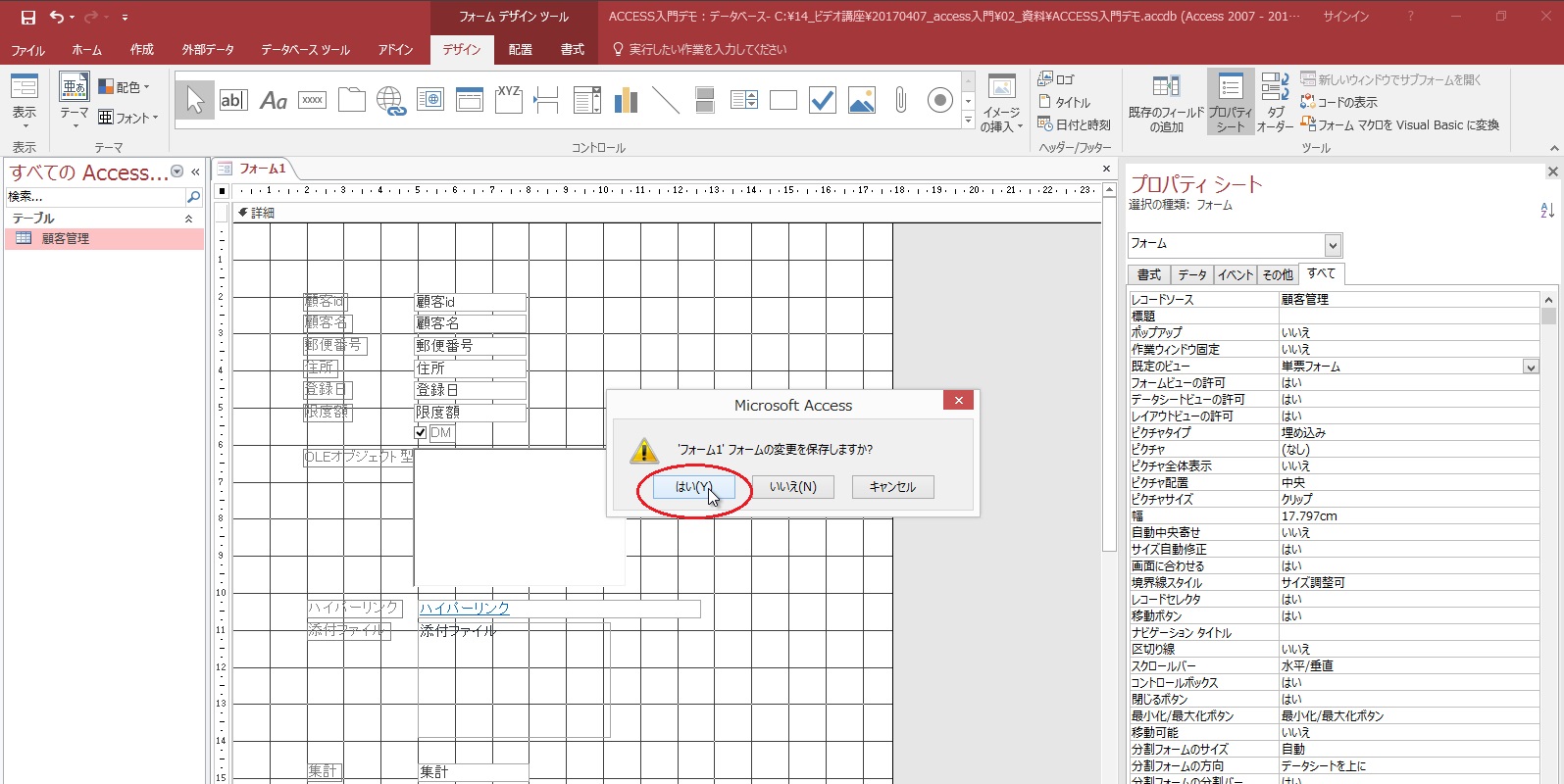
「名前を付けて保存」でフォーム名(ここでは「顧客管理」)を入力しOKをクリックします。
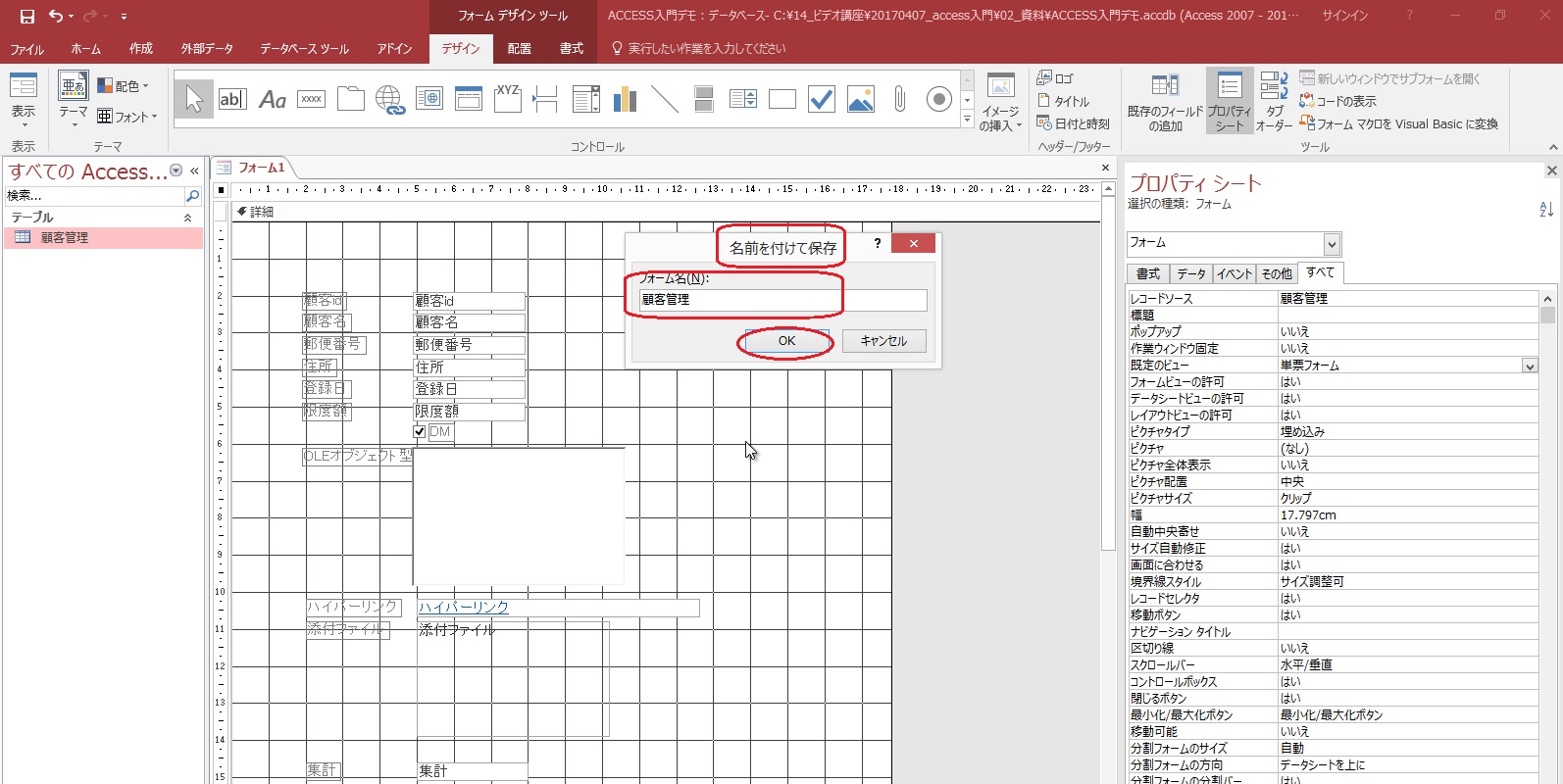
すると、「フォーム」セクションに「顧客管理」という名前で保存されます。
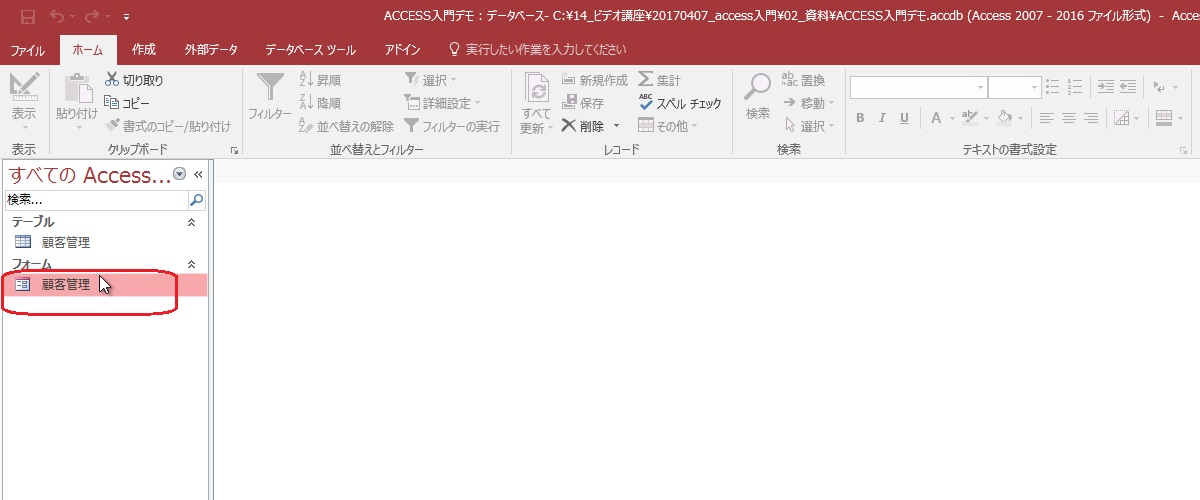
ちなみに、名前を変更するには項目を選択した状態でF2キーを押すと変更できるようになります。
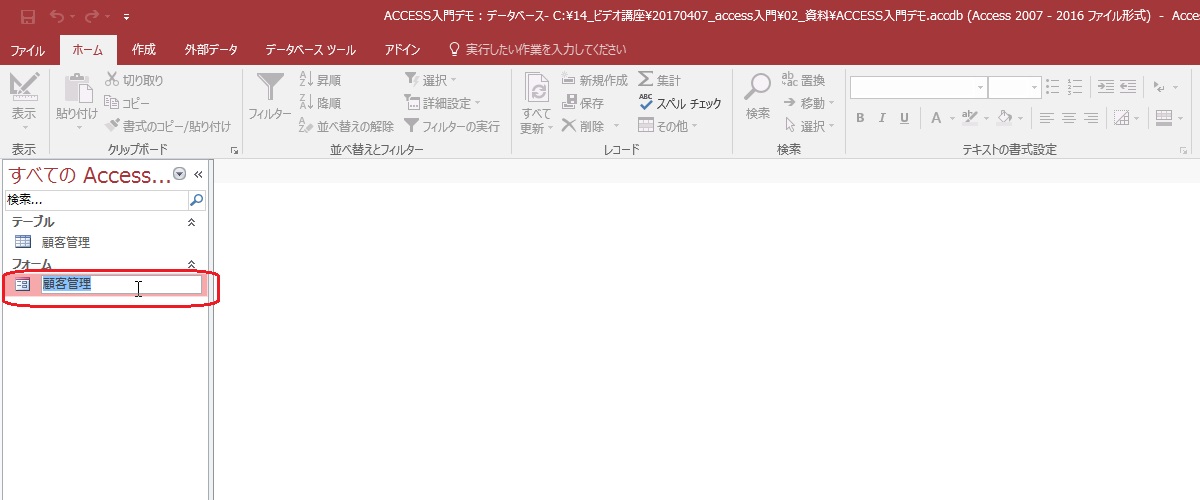
あるいは、名前のところで右クリックから「名前の変更」を選択し、変更することもできます。
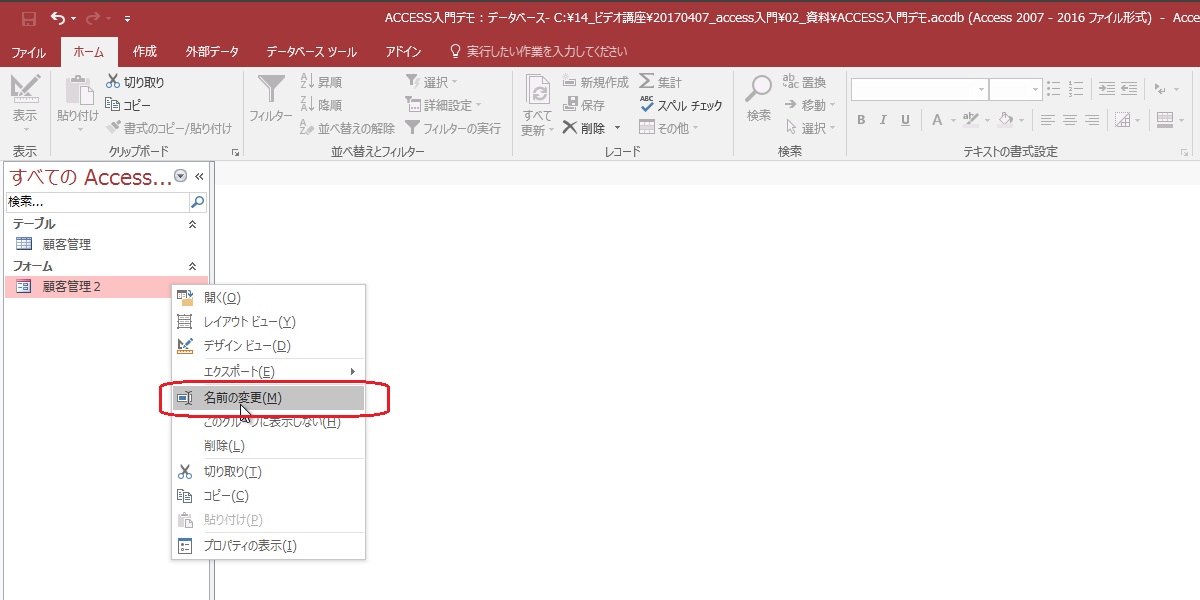
「顧客管理」をダブルクリックすると、実際のフォーム画面が開きます。今回出来上がったフォームの形態は「単票フォーム」というものになります。フォームの形態には単票フォーム以外にも存在しますが、ここでは、説明を省略させていただきます。
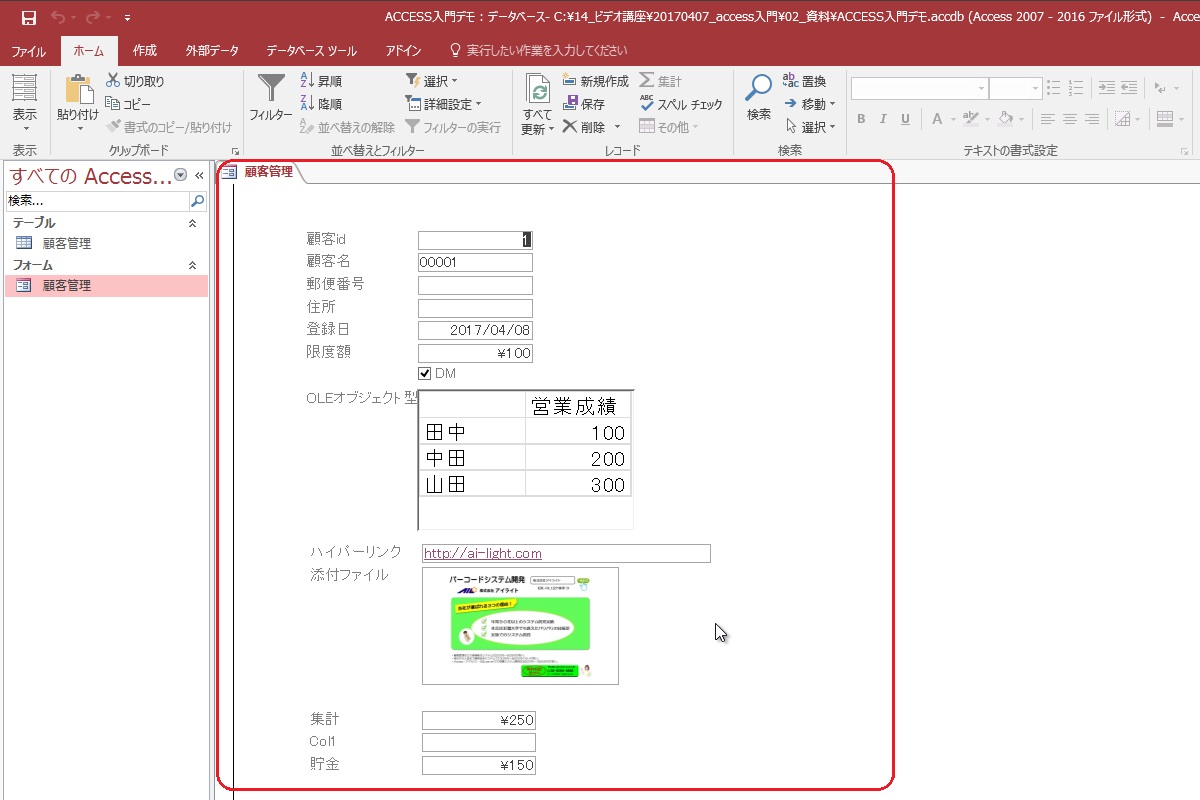
ちなみに、テーブルの項目の型で「添付ファイル型」というものがあります。これはaccess2007から使えるようになりました。同じような型に「OLEオブジェクト型」というものがあります。
弊社は、主に中小企業様向けの業務システム開発、ホームページ制作、パソコンサポート、コンサルティングなど、ITに関する様々なサービスを格安で提供しております。
特に小規模な業務システム開発の分野では、主にAccess(アクセス)を利用した柔軟で効率的な開発を得意としており、関西でダントツの実績があります。
業務システム開発に関しては、以下のような内容で対応しております。
・顧客管理などの単機能なシステムは20万円~50万円が多い。
・受注から入金まで業務全体システムで100万円~350万円ぐらいが多い。
・Access(アクセス)-SQLserverで大規模システム開発は350万円~1500万円が多い。
詳細は、Access(アクセス)、Excel(エクセル)、WEBサイト製作による小規模システム開発のページをご参考ください。
大阪商工会議所からの推薦を受けて、中小企業庁運営の中小企業支援事業に専門家として登録されました。
通称ミラサポ。3回まで無料でのコンサルティングが可能です。ご興味がある方はご連絡ください。
https://www.mirasapo.jp/
(近畿大学にて非常勤講師も務めたバリバリの技術屋が経営する会社)
Access(アクセス)Excel(エクセル)SQL server バーコード Webシステムを使った業務システムのシステム開発の無料相談を受付中
株式会社 アイライト 担当:内藤 響(Naito Ko)
〒550-0005 大阪市西区西本町1丁目5番9号 日清ビル 5F
(四つ橋線 本町駅 24番出口すぐ)
まずは、メール・電話でご相談ください。
TEL : (06) 6599-8890 E-mail : info@ai-light.com
お電話が混んでいる場合が多いので、つながりにくい場合は
TEL : (06) 6535-5117までお願いします。
株式会社アイライト公式HP
https://www.ai-light.com/
(Access・Excelでシステム開発会社を探されている法人様はこちら)
無料から学べる講座
https://www.ai-light.com/itkeiei/
ITでお困りのことがございましたら、まずはご相談(コンサルティング)
https://www.ai-light.com/itconsulting.html
格安ホームページ制作所
https://www.ai-light.com/hp2
YouTubeチャンネル(無料動画配信中)
https://www.youtube.com/user/ailightcom
ニコニコチャンネル(月額固定で見放題)
http://ch.nicovideo.jp/ai-light



